时间:2018-11-08 08:51:42 作者:zongkun 来源:系统之家 1. 扫描二维码随时看资讯 2. 请使用手机浏览器访问: https://m.xitongzhijia.net/xtjc/20181108/140094.html 手机查看 评论 反馈
酷我音乐该怎样设置播放顺序?很多小伙伴在使用使用酷我音乐的时候,不知道怎么设置播放顺序,其实设置播放顺序是非常简单的,因为设置播放顺序的调整图标稍微有点小,导致很多小伙伴们不知道具体的位置和方法。下面,小编就为大家介绍下酷我音乐设置播放顺序方法。
1、首先需要在电脑上先打开酷我音乐,进入到主界面,可以看到小编还没有播放音乐,如下图所示:
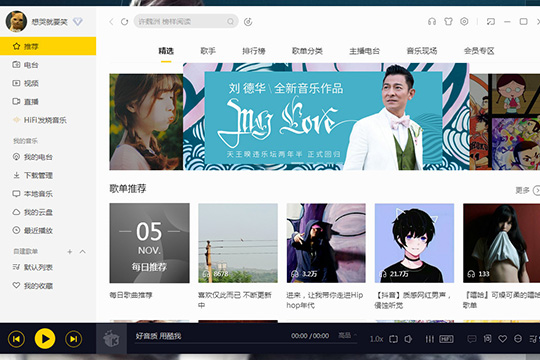
2、随意搜索一首想要收听的歌曲或歌单,在新出现的相关结果中点击“添加”或双击歌曲进行播放,如下图所示:
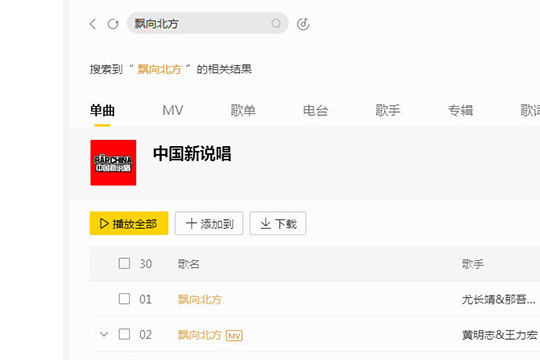
3、之后将会进入到歌曲播放的界面,可以看到当前的播放顺序中并没有非常直观的显示,由此导致很多小伙伴们不知道怎么调整播放顺序,请慢慢接着往下看,如下图所示:
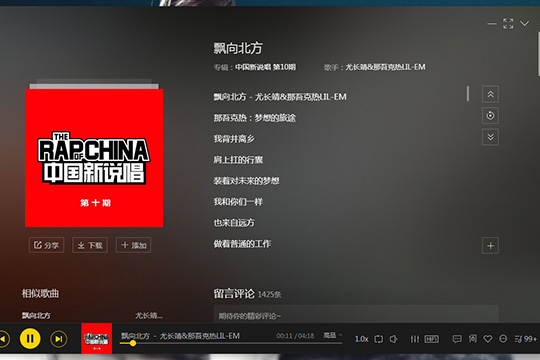
4、重点的来了,“调整播放顺序”的选项就在调整倍速选项的右边,调整音量选项的左边,小编刚开始也是没有发现的,能够调整播放顺序的选项跟图片上的选项一样,分别是单曲播放、单曲循环、顺序播放、循环播放和随机播放五个选项,用户可以根据自己的习惯进行调整,如下图所示:
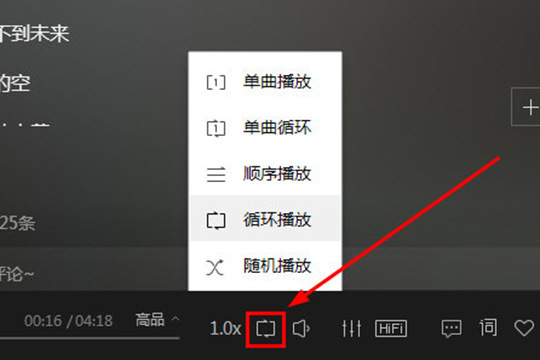
5、如果想听完这首歌之后想接着听下一首喜欢的歌,却不知道如何操作?没关系,直接点击右下角的“播放列表”图标选项,在其中可看到当前的播放顺序和即将播放的歌曲,如下图所示:
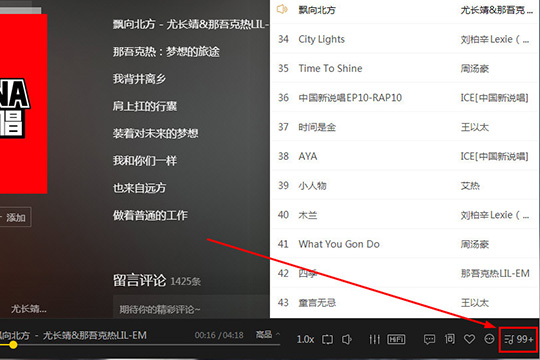
6、选中一首想要在下一首就进行播放歌曲,鼠标右键点击它,将会出现菜单栏目,点击其中的“下一首播放”选项即可,如下图所示:
以上就是小编为大家介绍的酷我音乐设置播放顺序方法。更多相关教程敬请关注系统之家。
发表评论
共0条
评论就这些咯,让大家也知道你的独特见解
立即评论以上留言仅代表用户个人观点,不代表系统之家立场